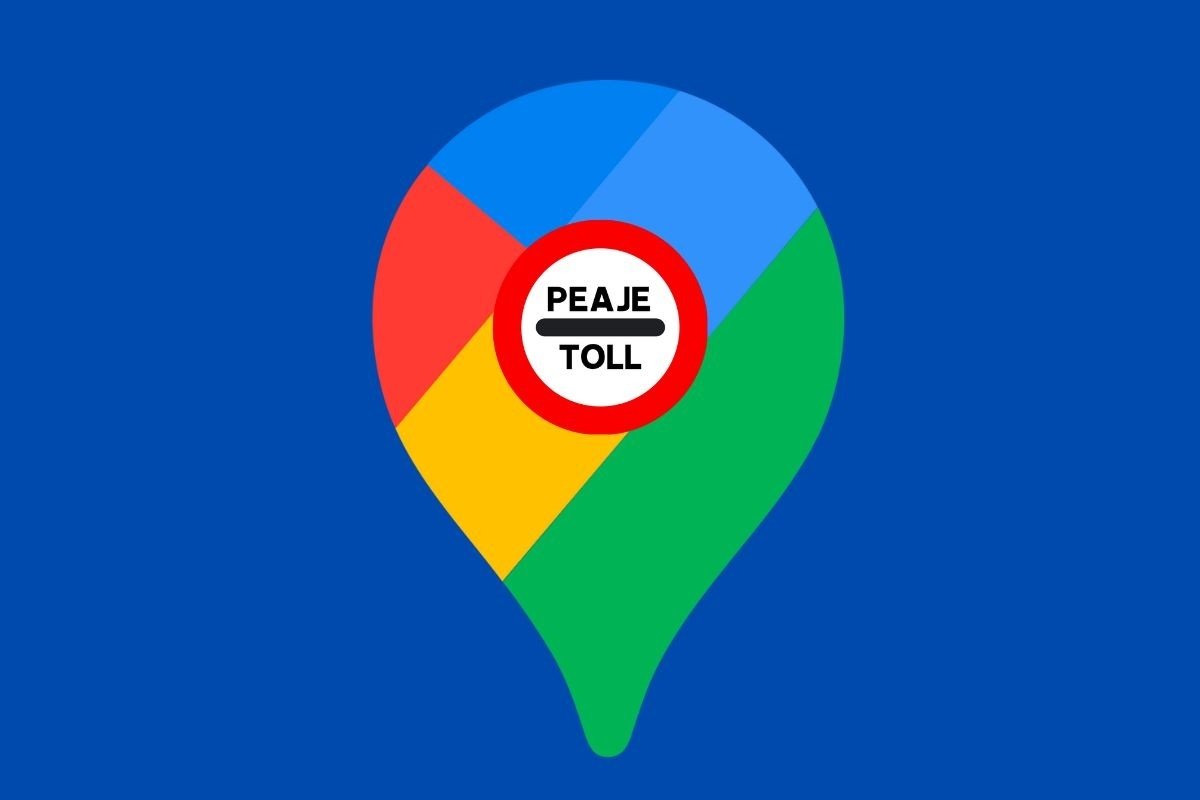Google Mapsは少しづつ移動時の十徳ナイフへと進化してきました。もはや目的地に辿り着くためにどのルートを通るべきか指示するだけでなく、より効率的なルート、より安いガソリンスタンドや目的地に関する他のユーザーの感想などを調べる事もできます。そして今回は有料道路について説明します。旅行を始める前にどれくらいの値段か知る方法を紹介します。
Google Mapsで高速料金を計算する方法
Google Mapsで高速料金を計算するのはすごく簡単です。次のステップを行いましょう:
- 有料道路を含む移動ルートを設定します。
- 予定時間とルート全体の距離と一緒に表示されるお金のアイコンをタップしましょう。
- 有料道路のおおよその値段が表示されます。
- もしこの情報を表示しないようにしたいならChange toll pass settingsをタップします。
- オプションリストの中でSee toll pass pricesを無効化します。
現在のところ、この機能はアメリカ合衆国やインドなど一部の国だけでしか利用できません。もしそのような国以外に住んでいる場合、どうやって高速料金を確認できるのでしょうか?
高速料金を見るためのGoogle Mapsの代わりになるサービス
スペインなどヨーロッパの国で高速料金を確認するためのサービスはすでに2つ存在しています。次のサービスです:
- ViaMichelin。このウェブページでルートを設定すると移動ルートの高速料金を確認する事ができます。
- Waze。人気のナビゲーションアプリケーションで、ルート計算時に高速料金を計算します。追加として、自動的に合計料金に割引を適用するための機能も搭載しています。
Google Mapsで有料道路を避ける方法
高速料金を確認することに加えて、Google Mapsでは有料道路を避けることも可能です。
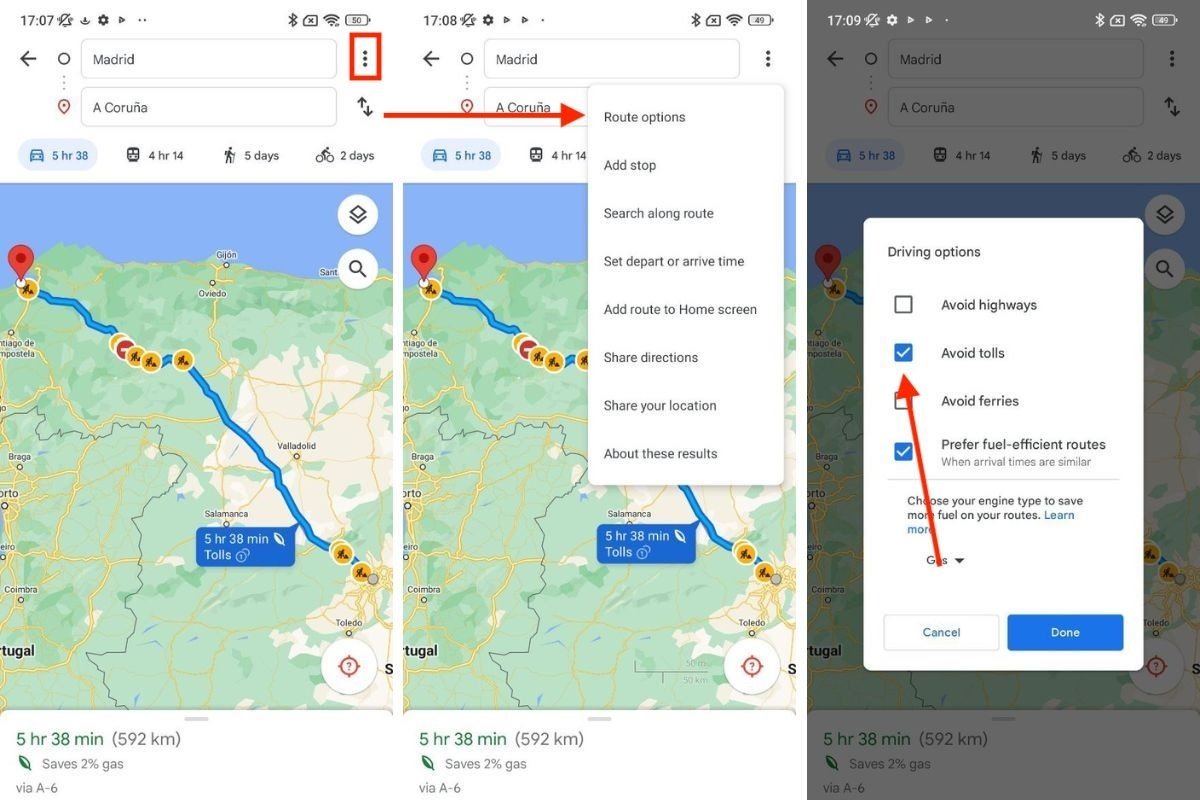 これでGoogle Mapsで有料道路を避けることができます
これでGoogle Mapsで有料道路を避けることができます
Google Mapsで有料道路を避ける?すごく簡単です:
- ルートを作成時にこのルートには有料道路が含まれますというメッセージが表示される。
- 右側上部の角にある3つの縦の点のアイコンをタップする。
- ルートオプションをタップ。
- 有料道路を避けるオプションを有効化。
- 実行をタップ。
Google Mapsは再び有料道路を避けてルートを計算します。覚えてく点として、一般的に、有料道路を避けるルートはより事故の可能性が増え、両通行の道路を中心に進みます。また、より時間がかかり、制限速度が低いルートとなります。どちらにせよ、自分の必要に合わせたルートを見つけるために両方のオプションでルートを比べてみることを推奨します。